SSD가 표시되지 않을 때 수정하는 방법
SSD 드라이브 는 오래된 HDD와 기존 HDD(HDDs) 를 천천히 대체하고 있으며 대부분의 새 컴퓨터는 이제 이 새로운 유형의 드라이브를 사용합니다. 그러나 문제가 없는 것은 아닙니다. 이러한 드라이브를 사용하는 동안 직면할 수 있는 문제 중 하나는 SSD(your SSD not showing up) 가 컴퓨터에 표시되지 않는다는 것입니다.
그런 일이 발생하면 새로 구입한 SSD 가 아무데도 나타나지 않기 때문에 액세스할 수 없다는 것을 알게 될 것입니다. 파일 탐색기(File Explorer) , 명령 프롬프트(Command Prompt) 및 디스크 관리(Disk Management) 에도 표시되지 않습니다 .

실제로 컴퓨터에 새 SSD(SSD) 가 표시되지 않는 문제를 해결하기 위해 수행할 수 있는 몇 가지 작업이 있습니다 .
컴퓨터에서 다른 드라이브 연결 해제(Unplug Other Drives From Your Computer)
SSD 가 (SSD)BIOS 와 기본 운영 체제 인터페이스에 표시 되지 않는 경우 가장 먼저 해야 할 일은 컴퓨터에서 다른 모든 드라이브의 연결을 끊는 것입니다. 파일 탐색기(File Explorer) 에 마운트할 드라이브에 대해 컴퓨터가 혼동하는 것을 방지할 것 입니다.

컴퓨터에 연결된 다른 드라이브에 문제가 있는 경우 해당 문제도 해결되어야 합니다. 컴퓨터에 SSD(SSD) 문제 가 있는 동안에만 이 작업을 수행하면 되며 문제가 해결되면 언제든지 다른 드라이브를 다시 연결하고 컴퓨터에서 액세스할 수 있습니다.
SSD가 BIOS에 표시되는지 확인(Verify The SSD Shows Up In BIOS)
때때로 운영 체제에 문제가 발생하여 새 SSD(SSD) 가 컴퓨터에 표시되지 않는 이유가 될 수 있습니다 . 컴퓨터가 실제로 드라이브를 인식하는지 확인하는 방법 중 하나는 BIOS 메뉴를 사용하는 것입니다.
컴퓨터 의 BIOS 를 열고 SSD 드라이브가 표시되는지 확인할 수 있습니다.
- 컴퓨터를 끕니다.
- 키보드 의 F8 키 를 누른 상태에서 컴퓨터를 다시 켭 니다. 어떤 키가 BIOS(what key will bring you to BIOS) 로 이동 하는지 확실하지 않은 경우 컴퓨터 제조업체에 문의하십시오.
- 컴퓨터가 SSD 를 인식하면 화면에 SSD 드라이브가 표시됩니다.

- 기본적으로 운영 체제에 문제가 있음을 알려줍니다. 문제를 해결하는 방법 중 하나는 컴퓨터에 전체 시스템을 다시 설치하는 것입니다(reinstall the entire system on your computer) .
라이브 Linux 배포판을 사용하여 SSD가 표시되는지 확인(Use a Live Linux Distro To See If SSD Shows Up)
라이브 Linux 배포판은 CD, DVD 또는 USB 플래시 드라이브에 있는 운영 체제입니다. 이를 통해 이러한 매체를 사용하여 컴퓨터의 전체 운영 체제를 로드한 다음 시스템의 모든 기능을 사용할 수 있습니다.

현재 시스템에 문제가 있다고 생각되면 라이브 Linux 드라이브를 만들고 이 드라이브 에서 컴퓨터를 부팅하는 것이 좋습니다. 부팅되면 기본 인터페이스에 SSD 가 표시 되는 것을 볼 수 있어야 합니다 .
표시되는 경우 운영 체제에 문제가 있을 수 있습니다. 표시되지 않으면 추가 확인이 필요한 SSD 드라이브에 문제가 있을 수 있습니다.
SSD 드라이브 포맷(Format Your SSD Drive)
컴퓨터에 연결하려는 드라이브가 새 드라이브인 경우 파일 탐색기(File Explorer) 와 같은 유틸리티에 표시되기 전에 올바르게 포맷되었는지 확인해야 합니다 . 컴퓨터에 내장된 디스크 관리 도구를 (Disk Management)사용하여 드라이브를 포맷할 수 있습니다(format your drive) .
- Windows + R 키를 동시에 누르고 diskmgmt.msc 를 입력하고 Enter 키를 누릅니다 .

- 디스크 관리(Disk Management) 가 화면에 열려 있어야 합니다. 목록에서 SSD(SSD) 드라이브를 찾아 마우스 오른쪽 버튼으로 클릭하고 포맷(Format) 을 선택 합니다.
- NTFS 파일 형식으로 드라이브를 포맷하십시오 .
- 컴퓨터에서 드라이브를 꺼냅니다.
- 드라이브를 컴퓨터에 다시 연결합니다.
스토리지 컨트롤러 드라이버 업데이트(Update Your Storage Controller Drivers)
더 이상 사용되지 않는(Obsolete) 스토리지 컨트롤러 드라이버도 여기의 원인일 수 있으며 사용 가능한 최신 버전으로 업데이트해야 합니다. 대부분의 사람들은 문제가 없으면 이 작업을 수행할 필요가 없지만 SSD 가 표시되지 않는 문제에 직면하고 있으므로 드라이버(updating the drivers) 를 업데이트하여 문제가 해결되는지 확인하는 것이 좋습니다.
- Cortana 검색을 사용하여 장치 관리자(Device Manager) 를 검색하고 엽니다 .

- 스토리지 컨트롤러(Storage controllers) 옵션을 확장하고 컨트롤러 를 선택하고 마우스 오른쪽 버튼으로 클릭한 다음 드라이버 업데이트(Update driver) 를 선택합니다 .

- 스토리지 컨트롤러용 드라이버가 아직 없는 경우 업데이트된 드라이버 소프트웨어 자동 검색(Search automatically for updated driver software) 을 선택합니다 .

- (Reboot)새 드라이버가 설치되면 컴퓨터를 재부팅 하십시오.
하드웨어 및 장치 문제 해결사 사용(Use Hardware & Devices Troubleshooter)
Windows 컴퓨터에는 실제로 하드웨어 장치 문제를 해결할 수 있는 기능이 포함되어 있습니다. 자동으로 문제를 찾는 데 도움이 되며 컴퓨터에서 문제를 해결할 수 있는 방법에 대한 제안을 제공합니다.
문제 해결사는 설정(Settings) 및 제어판(Control Panel) 에 있어야 합니다 . 그러나 거기에서 찾을 수 없었으므로 명령 프롬프트(Command Prompt) 방법을 사용하여 열었습니다.
- Cortana 검색에서 명령 프롬프트를 검색하고 실행 합니다 .(Command Prompt)

- 명령 프롬프트(Command Prompt) 창 에 다음 명령을 입력하고 Enter 키(Enter) 를 누릅니다 .
msdt.exe -id 장치 진단(msdt.exe -id DeviceDiagnostic)

- 하드웨어(Hardware) 및 장치(Devices) 문제 해결사 가 열립니다. 계속하려면 다음 을 (Next)클릭(Click) 하십시오 .

- 컴퓨터의 하드웨어 장치 문제를 찾을 때까지 기다리십시오.
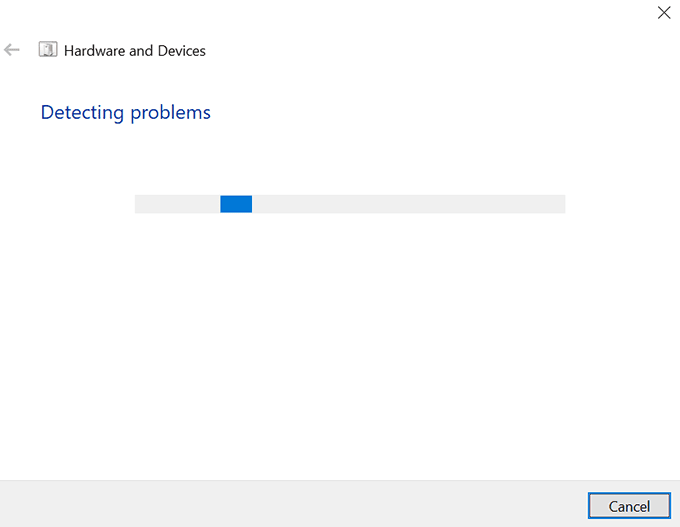
- 기기에 실제로 문제가 있는 경우 해결 방법을 알려줍니다.
컴퓨터의 메모리 문제 수정(Fix Memory Issues On Your Computer)
컴퓨터의 메모리 문제 로 인해 (Memory issues on your computer)SSD 가 컴퓨터에 표시되지 않는 등 의 문제가 발생할 수 있습니다. 다행히 Windows 에는 이러한 오류를 확인하고 컴퓨터에서 수정할 수 있는 도구가 있습니다.
- Windows + R 키를 동시에 누르고 mdsched.exe 를 입력하고 Enter 키를 누릅니다 .

- Windows 메모리 진단(Windows Memory Diagnostic) 도구가 열립니다 . 지금 다시 시작하고 문제 확인(Restart now and check for problems) 이라는 첫 번째 옵션을 클릭(Click) 하여 컴퓨터를 즉시 다시 시작하고 확인을 실행합니다.

- 컴퓨터가 재부팅되고 도구가 메모리 문제 검사를 실행합니다.
- 확인이 완료되면 기기가 자동으로 재부팅됩니다.
컴퓨터가 새로 구입한 SSD 드라이브(newly bought SSD drive) 를 인식하지 못하는 것을 보는 것은 약간 실망스럽습니다 . 그러나 위에서 설명한 대로 문제를 해결할 수 있는 방법이 있으며 컴퓨터에 드라이브를 표시하는 데 도움이 되기를 바랍니다.
문제를 해결하는 데 도움이 되었다면 아래 의견에 알려주시기 바랍니다.
Related posts
SSD를 조각 모음해야 합니까?
MBR 대 GPT: SSD 드라이브에 어떤 형식이 더 낫습니까?
솔리드 스테이트 드라이브(SSD)란 무엇입니까? 게다가 장점과 단점
SD 카드를 읽을 수 없습니까? 해결 방법은 다음과 같습니다.
Spotify 앱이 응답하지 않거나 열리지 않는 6가지 수정 사항
Google 크롬에서 Err_Cache_Miss 오류를 수정하는 방법
Google 계정에 액세스할 수 없는 경우 수행할 작업
USB 드라이브가 표시되지 않을 때 수행할 작업
.BAT 파일에 대해 예약된 작업이 실행되지 않는 문제 수정
FIX: Adblock이 Crunchyroll에서 작동하지 않음
YouTube 일시 중지 버튼이 사라지지 않습니까? 수정하는 6가지 방법
Snapchat 비밀번호 또는 이메일을 잊어버린 경우 해야 할 일
Wsappx가 CPU 사용량을 높이는 이유와 해결 방법
USB 3.0 포트가 작동하지 않습니까? 문제를 해결하는 방법은 다음과 같습니다.
FIX: Steam 네트워크에 연결할 수 없음 오류
"Windows 리소스 보호가 요청한 작업을 수행할 수 없습니다" 오류를 수정하는 방법
Windows에서 'RPC 서버를 사용할 수 없습니다' 오류를 수정하는 방법
컴퓨터 또는 서버가 맬웨어에 감염되었다고 생각되는 경우 수행할 작업
Google Stadia 지연 문제를 해결하는 방법
Microsoft 기본 디스플레이 어댑터를 표시하는 그래픽 드라이버? 그것을 고치는 방법
